win10系统硬盘分区怎么调整大小
win10系统硬盘分区怎么调整大小呢?很多用户对此还不是很清楚,小编这里就给大家带来有关win10系统硬盘分区怎么调整大小的回答,希望能够对大家有所帮助。

更新日期:2021-12-04
来源:系统大师
大家有没有遇到过在更新系统补丁的时候碰到系统弹出提示“Windows10无法更新,正在撤销”,反复试了好几次都无法成功,连重启电脑的结果也是一样。今天小编就来教大家遇到“Window10无法更新,正在撤销”的问题怎么办。
方法一:
1、回到桌面后,我们首先进入控制面板,点击”系统和安全“-”查找并解决问题“;
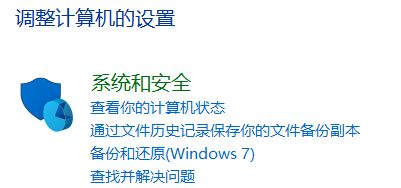
2、点击”系统和安全性“-使用”windows更新解决问题”;
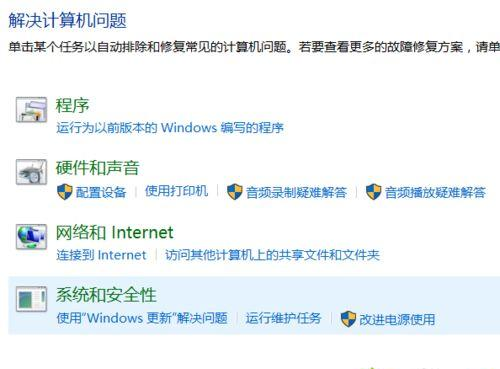
3、来到“解决妨碍windows更新问题”对话框,点击下一步,以管理员方式查找问题;

4、笔者电脑查找的问题是“windows更新数据库损坏”,点击应用此修复程序,电脑就可以自动修复了;
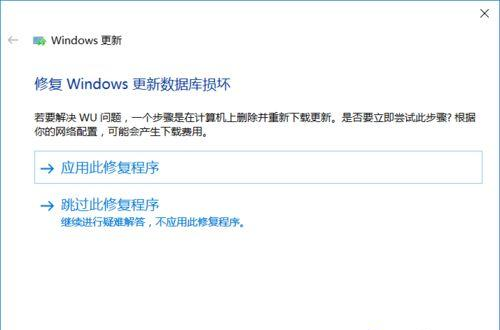
5、运气好的修复成功,运气不好的部分修复成功,有的就无法修复,那我们只能选择延迟功能更新了。(window10新版本不能停止更新……)

6、点击右下角的通知栏,点击“更新和安全”,点击更新设置的高级选项;

7、勾选推迟功能更新,这时候我们看到的更新状态是“无法安装某些更新,因为电脑已关闭”,我们就可以放心用电脑了。
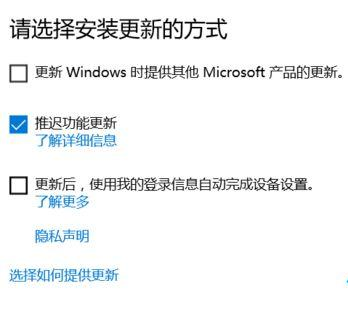

方法二:
1、首先按“Windows+R”输入“services.msc”打开服务,如图:
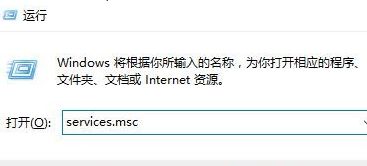
2、在服务界面确保 Background Intelligent Transfer Service、Cryptographic、Software Protection服务对应的“状态”栏都处于“已启动”。若发现某个服务被“禁用”,则双击打开对应服务,点击 启动-- 确定即可,如图:
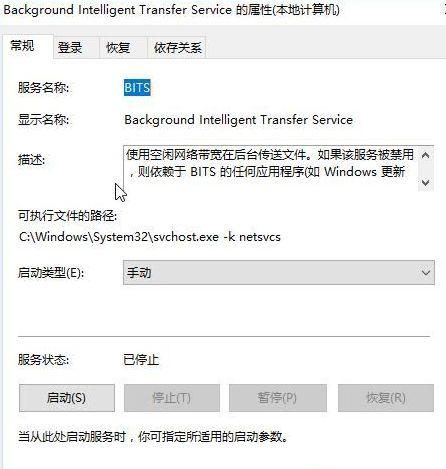
3、在服务界面找到 Windows Update 服务,单击右键,选择【停止】;

4、然后打开此电脑,接着打开C:Windows 文件夹,在windows 中找到 SoftwareDistribution ,将SoftwareDistribution文件夹重命名为任意名字;
5、重新打开服务,在服务界面将Windows Update 服务单击右键选择启动即可。

最后按下Win键+X,选择命令提示符(管理员),如图:
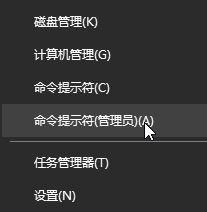
在命令提示符中输入:
Dism /Online /Cleanup-Image /CheckHealth
Dism /Online /Cleanup-Image /RestoreHealth
另外,如果你的电脑中安装了【XX卫士】、【XX管家】、【XX大师】、【XX助手】可以先拿它们开刀将他们卸载在说!
win10系统硬盘分区怎么调整大小
win10系统硬盘分区怎么调整大小呢?很多用户对此还不是很清楚,小编这里就给大家带来有关win10系统硬盘分区怎么调整大小的回答,希望能够对大家有所帮助。

win10多任务分屏怎么用?win10多任务分屏使用方法?
win10的多分屏功能你了解多少?遇到处理很多任务的时候,这个功能的强大就表现出来了。不信你打开多个文件来用分屏看看,是不是都一目了然,很轻松的管理到各个任务。

win10组策略在哪里关闭自动更新?关闭自动更新的方法?
在应用win10系统的时分,我们都时常会遇到更新的问题,这个更新偶然候非常烦人,那么奈何才能办理这个问题呢,迅速来看看若应用组策略封闭主动更新的详细教程吧。

win10开机启动文件夹路径是什么?怎么用开机启动文件夹路径命令来一键打开?
win10开机启动文件夹的作用便是能把里边的应用程序在开机时自动开启,方便我们开机就能使用这些应用。如果你也想把常用的软件放进去,需要找到对应的文件夹路径

win10系统中无法使用ping功能是怎么回事?如何解决
我们经常在局域网中进行文件的共享。但是有时候不好使,共享的地址栏分享给朋友后朋友无法连接。ping 本机的地址也无法ping通。

win101903Windows Defender服务无法启动拒绝访问怎么办
如果我们在使用win101903操作系统时发现windowsdefender服务无法启动并拒绝访问,许多朋友不知道如何修复这种情况。所以在小编看来,大概是由于我们在使用系统时,内部元件冲突造成的。您可以

如何将Win10系统切换到传统桌面
Win10系统是最新的系统。我们的很多小朋友都不能适应,这可能会给我们带来很多麻烦。今天我们将教你如何改变图标回到原来的传统模式。让我们看看如何一起操作。

联想笔记本WIN10如何开启杜比音效?联想笔记本WIN10开启杜比音效方法
最近联想的业绩公布出来上涨了不少,也有不少用户买的联想笔记本。都是安装的win10的,那有用户就像使用下杜比音效,改善听觉,要怎么来开启呢。

win10电脑ip地址怎么改?win10电脑ip地址修改教程
许多小伙伴在设置win10电脑网络时需要用到ip地址,但很多小伙伴不知道怎么查看,怎么设置。理解IP地址可以帮助我们更方便地使用电脑,今天小编就教大家如何正确设置自己电脑的IP地址,具

win10uwp是什么意思?关于win10uwp的解释说明
当我们使用win10操作系统时,我们只知道有一些通用的系统版本,所以我们可能对win10uwp并不熟悉。据我所知,uwp是通用版本。与我们熟悉的系统相比,这是指软件应用,即可以在任何平台上使

Win10右键新建不见了?Win10右键新建不见解决教程
当许多小伙伴右击桌面时,他们发现列表中的新伙伴不见了。怎么了?可能是杀毒软件自动清除了一些文件。实际上,我们只需要输入设置并调整值来恢复它们。让我们看看下面的具体教程。

win10任务管理器未运行任何应用程序
win10系统是一个集各种功能于一体的优秀系统。最近,一些朋友反映,他们的win10系统遇到了任务管理器不运行任何应用程序的问题?今日小编就为大家带来了计算机任务管理器界面无任务教程

Win10怎么删除微软拼音输入法?Win10删除微软拼音输入法教程
许多win10系统都有自己的默认输入方法,如微软拼音输入方法,但许多朋友不喜欢这个。他们中的大多数人都习惯于经常使用这个系统。他们想删除这种默认输入方法。如何解决这一变化?今日

win10版本1909更新错误0x800f081f怎么办
当我们使用win10操作系统时,在某些情况下,更新操作系统可能会失败,并错误地提示0x800f081f。对于这个问题,小边认为我们在升级系统的过程中可能会出现一些错误,你也可以尝试手动下载和

打开win10应用商店提示0x80070422错误代码如何解决?
win10应用商店就像个大集市,摆出各种不一样的应用供您挑选,满意就能点击下载使用,真是很不错的功能。可是天有不测风云,有用户打开win10应用商店提示0x80070422错误代码
